

PRISMAsync Print Server では、ピクセル精度プレビュー機能付きの CMYK エディタを利用し、特定の用紙のカラー濃度を調整できます。用紙ファミリーに属する用紙に印刷される画像の色または他の要素を強調できます。新しいCMYK曲線が用紙ファミリーキャリブレーションの設定値に追加されます。
用紙ファミリーの CMYK 値を編集するための 2 つのモードがあります。
基本モード: すばやく簡単にカラーを微調整するための、スライダーを使用したシンプルな CMYK 編集。
詳細モード: 詳細な CMYK 編集。
CMYK 調整は、用紙ファミリーに属するすべての用紙に影響します。
プリンターのキャリブレーションを行います。
この手順より先に進む前に、必ずプリンターキャリブレーションを実行してください。
印刷品質を確認し、先に進んでよいかどうかを判定します。
を選択します
[CMYK 曲線の編集] を選択します。
用紙ファミリーを選択します。
ハーフトーンを選択します。
[編集] を押します。
[標準モード] ウィンドウが開きます。
 標準モードの CMYK エディタ
標準モードの CMYK エディタCMYKそれぞれの濃度値を調整します。
ズーム機能
 を使用して、特定領域での調整結果を確認します。
を使用して、特定領域での調整結果を確認します。
指を使用して画像を拡大します。
[OK] を押します。
必要に応じて、他のハーフトーンに対してこの手順を繰り返します。
下の表を使用して、詳細モードで CMYK 曲線を調整します。
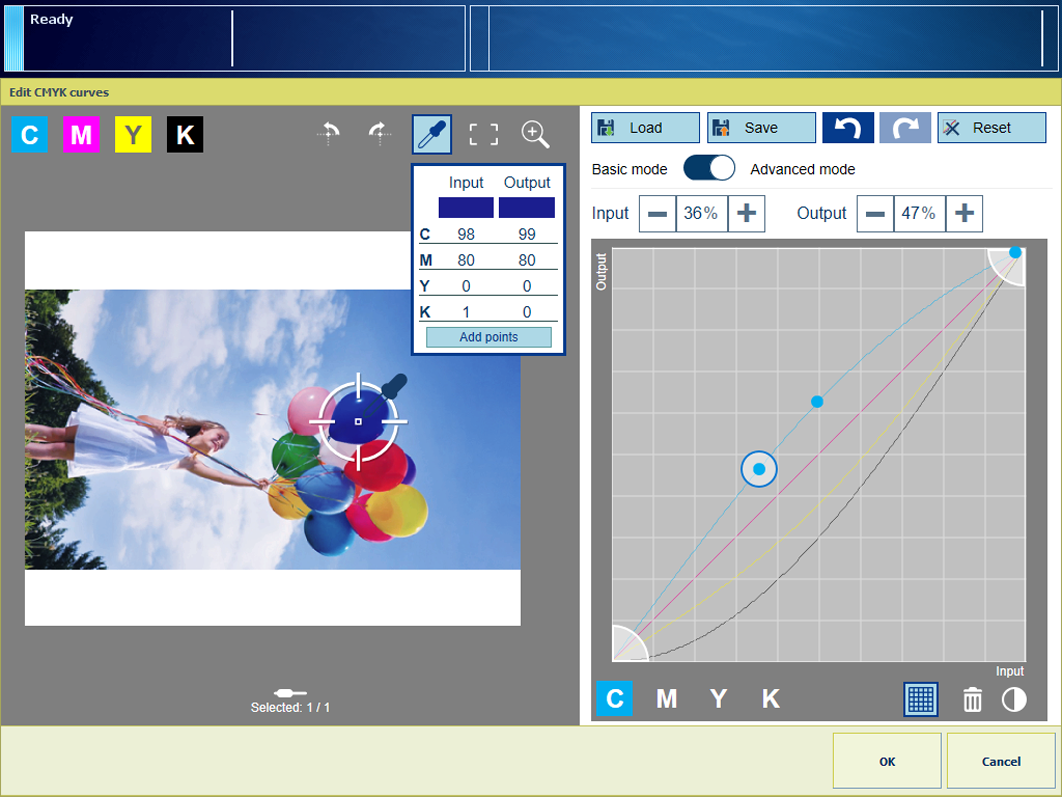 詳細モードの CMYK エディタ
詳細モードの CMYK エディタ|
タスク |
指示 |
|---|---|
|
詳細モードに移動する |
|
|
色の維持 |
|
|
CMYK 曲線のプリセットの適用 |
|
|
カラークリッピングを行う範囲の設定 |
|
|
曲線の手動調整 |
|
|
すべての色のコントラスト調整 |
|
他のハーフトーンにも上記手順を実行できます。